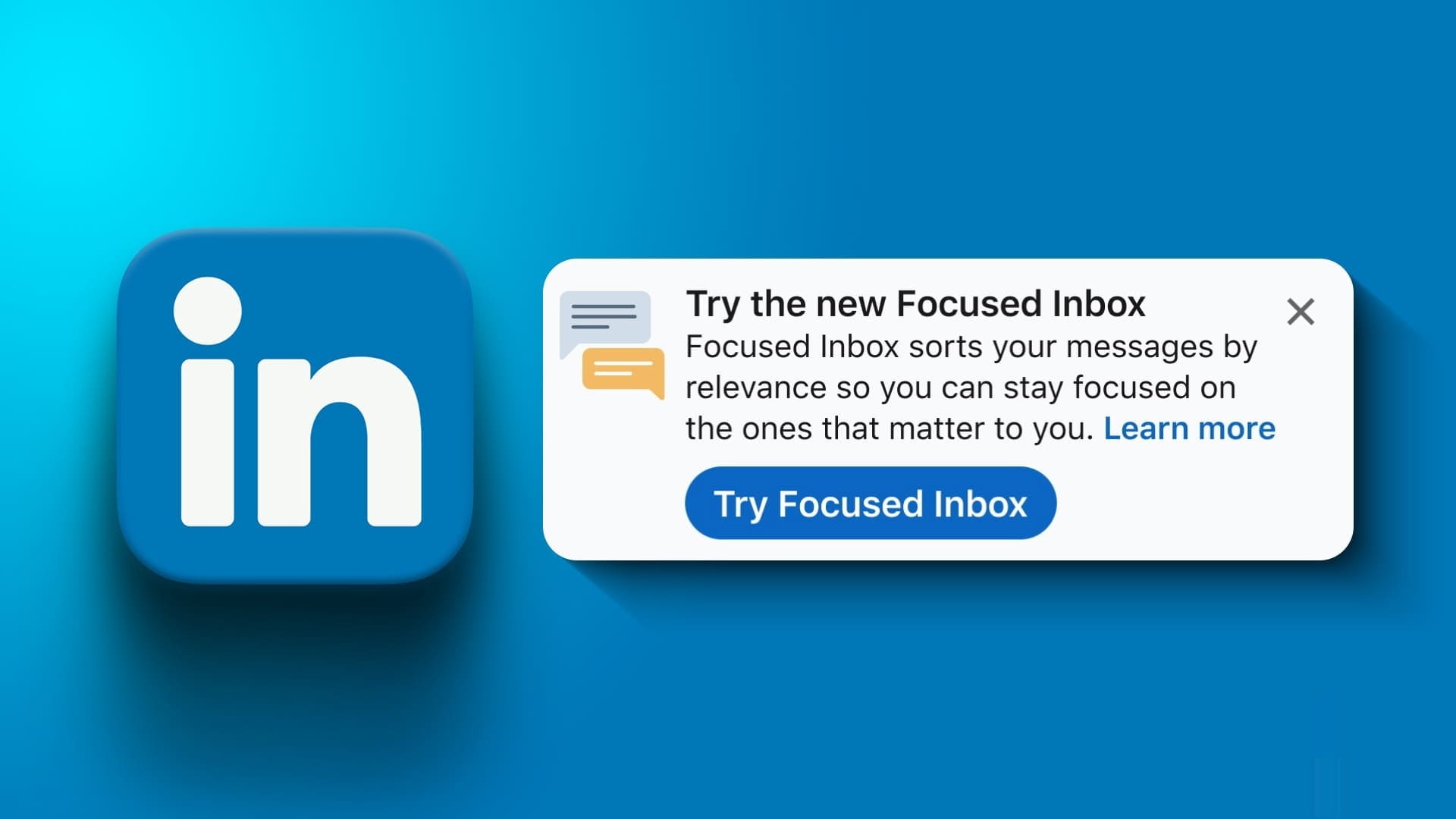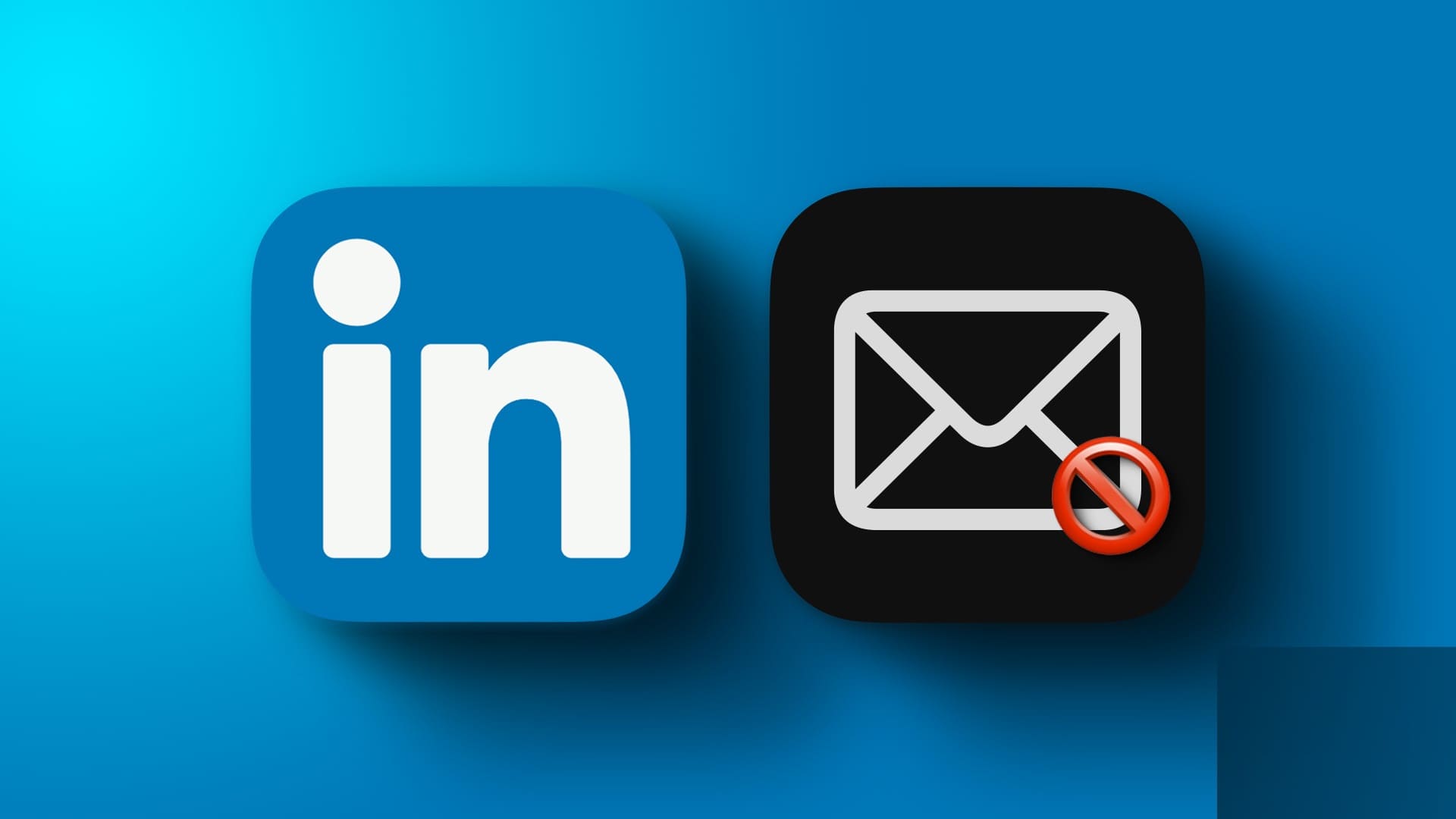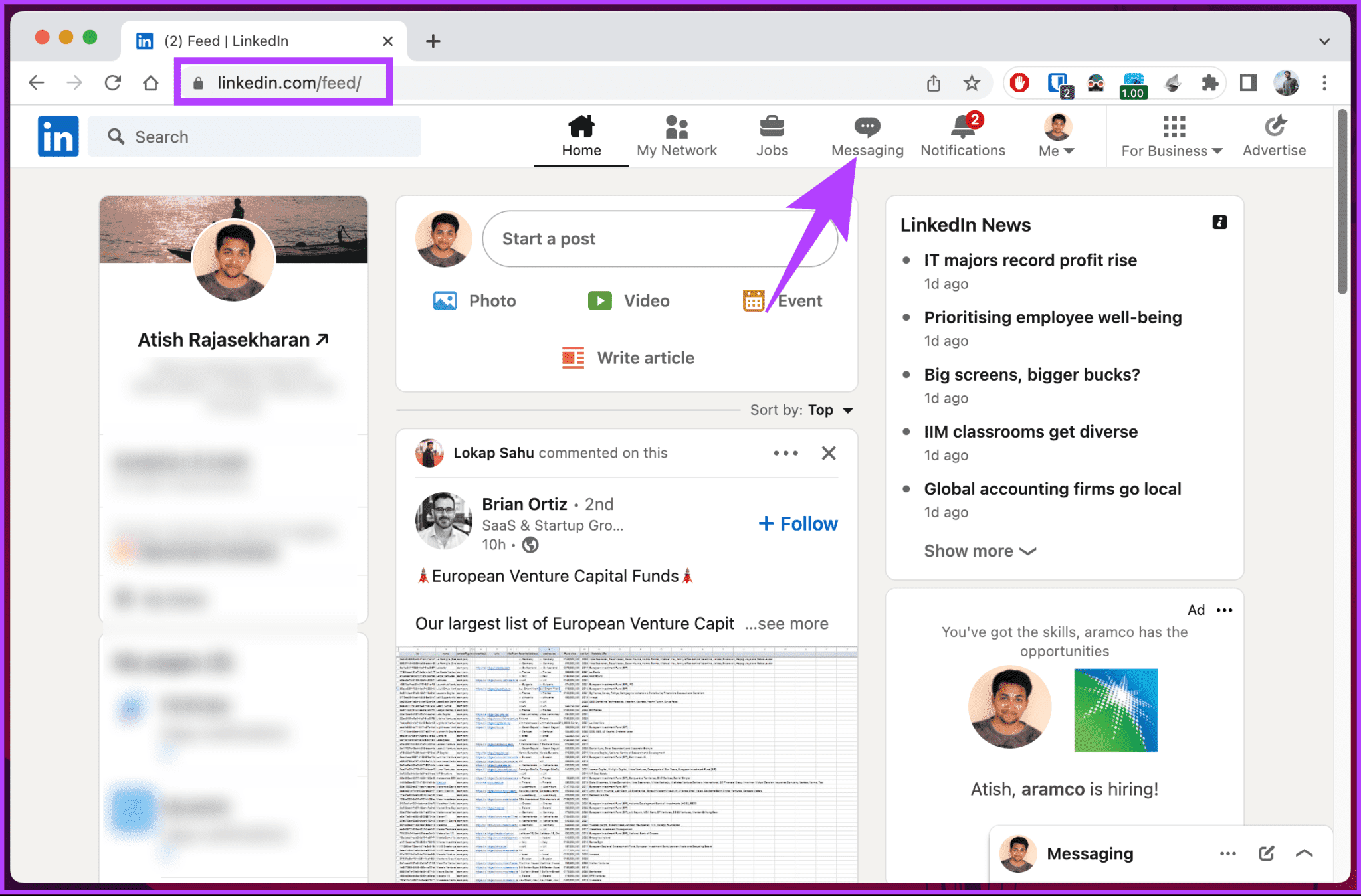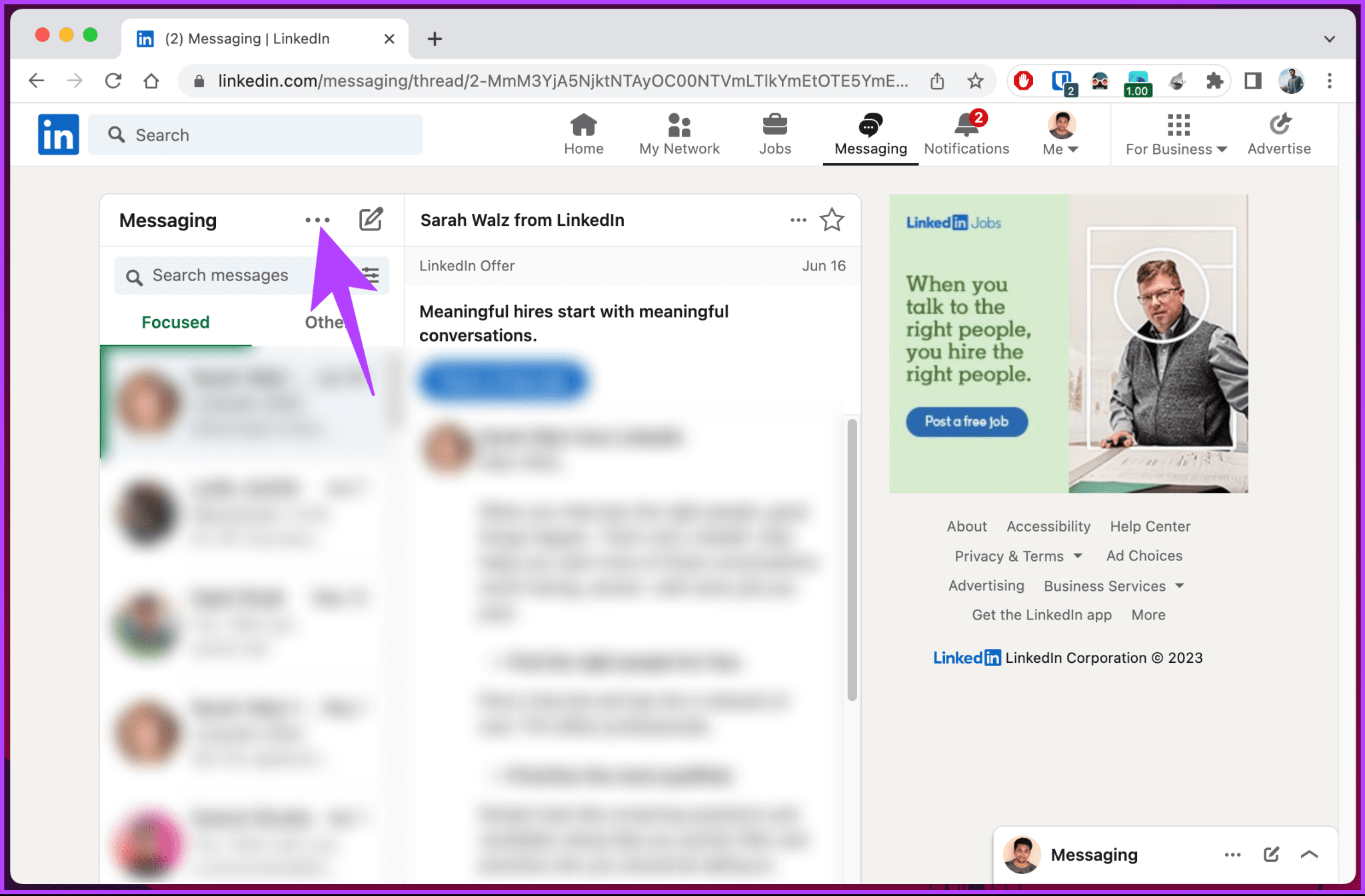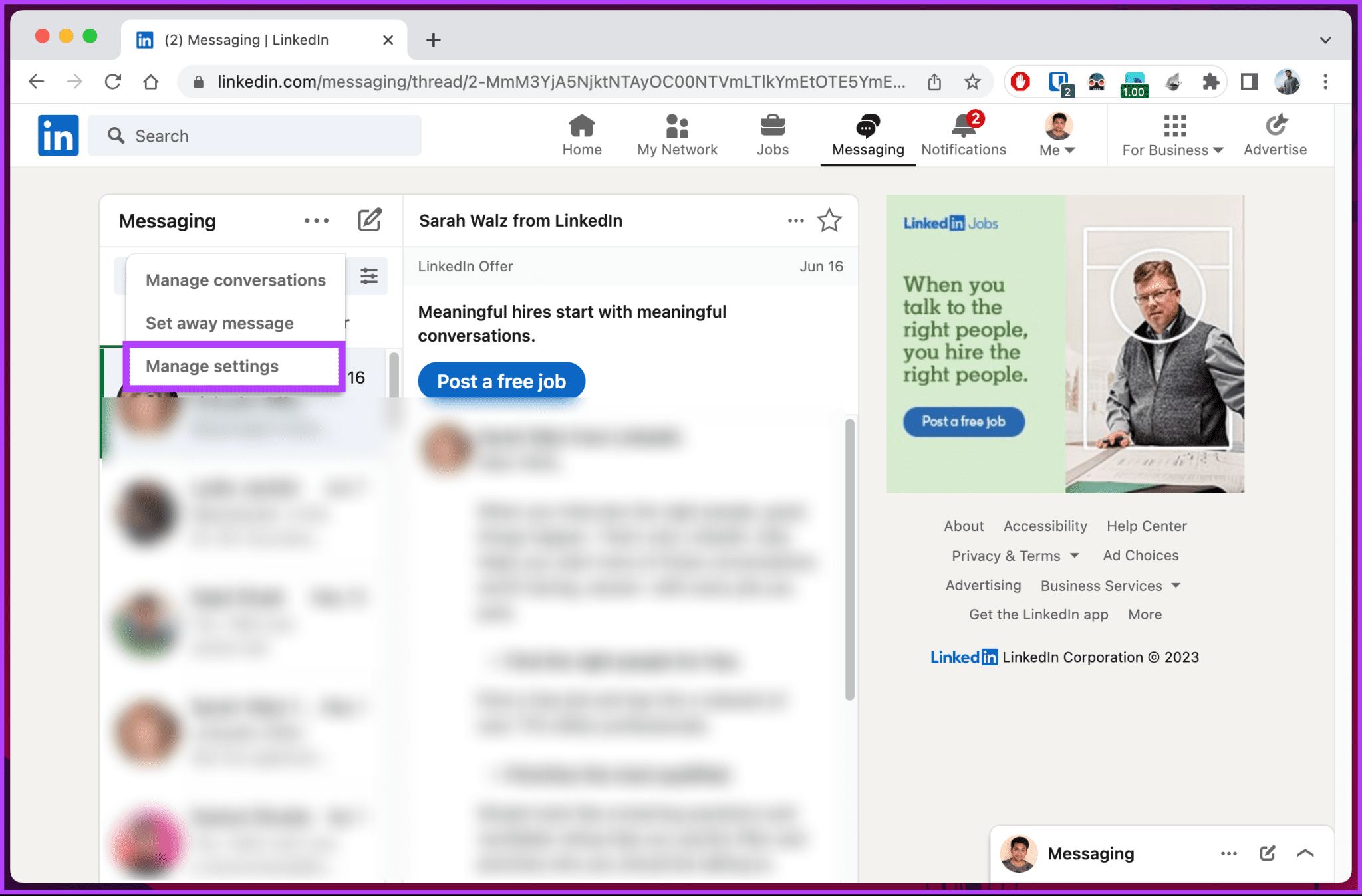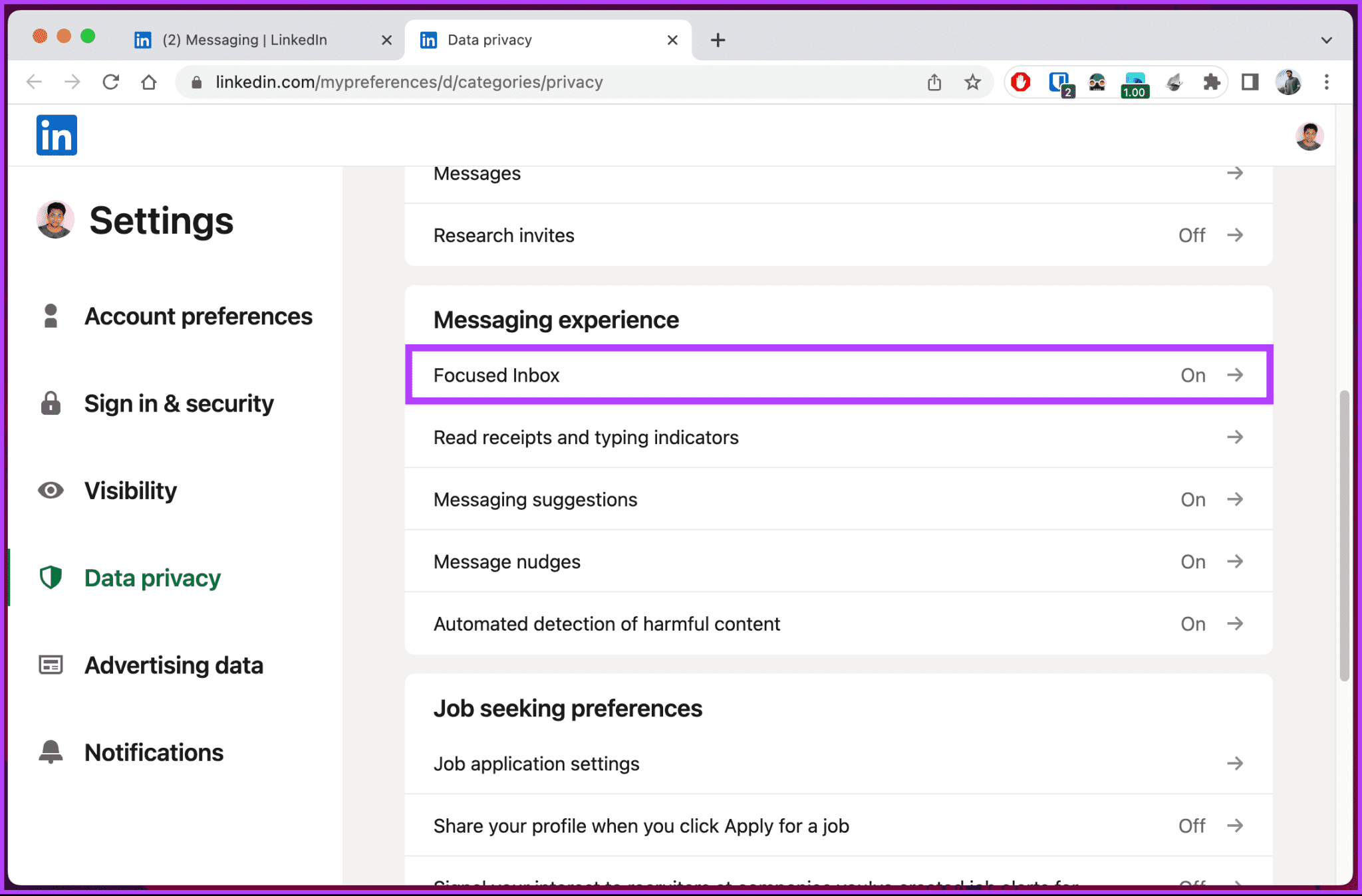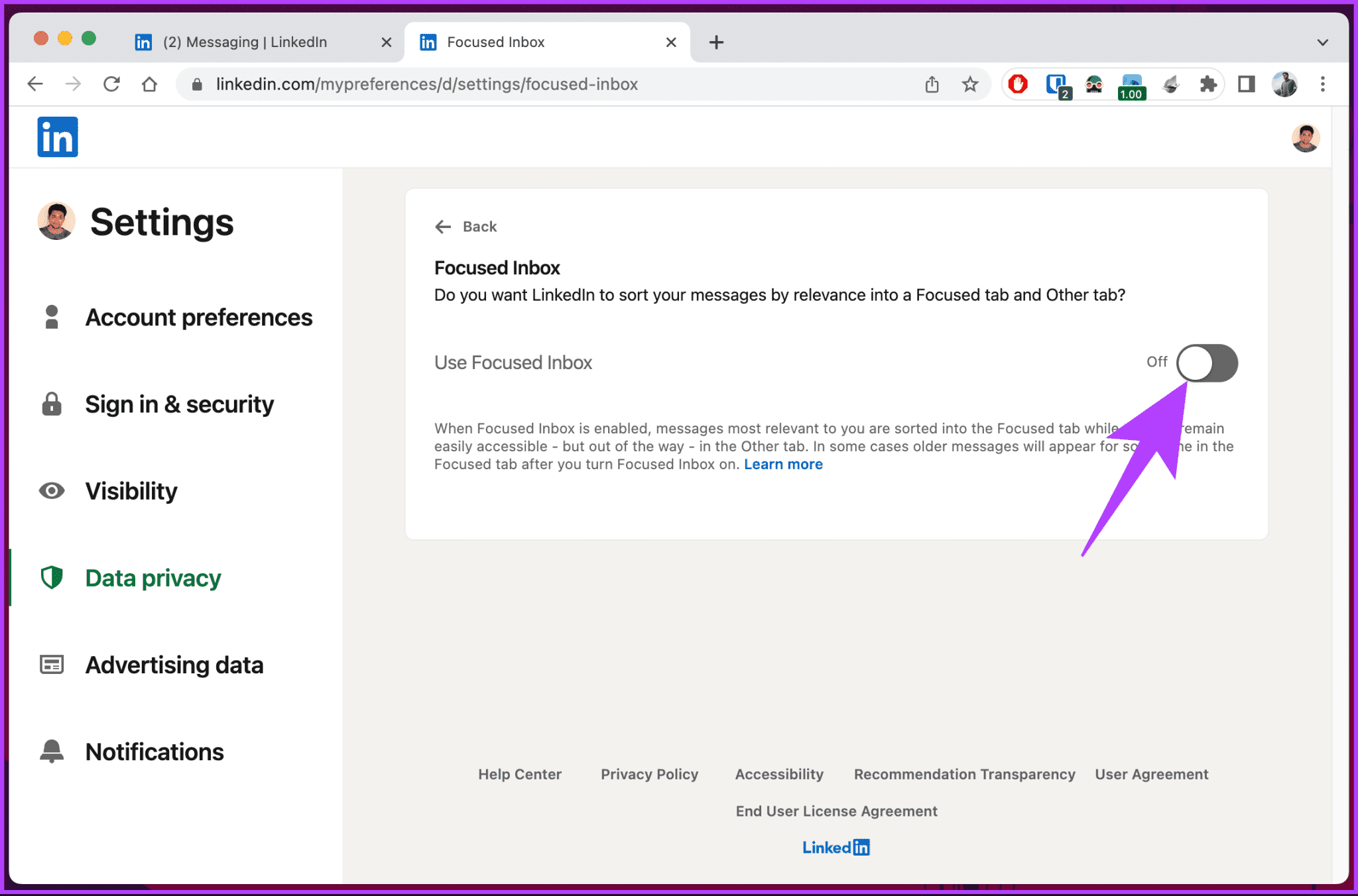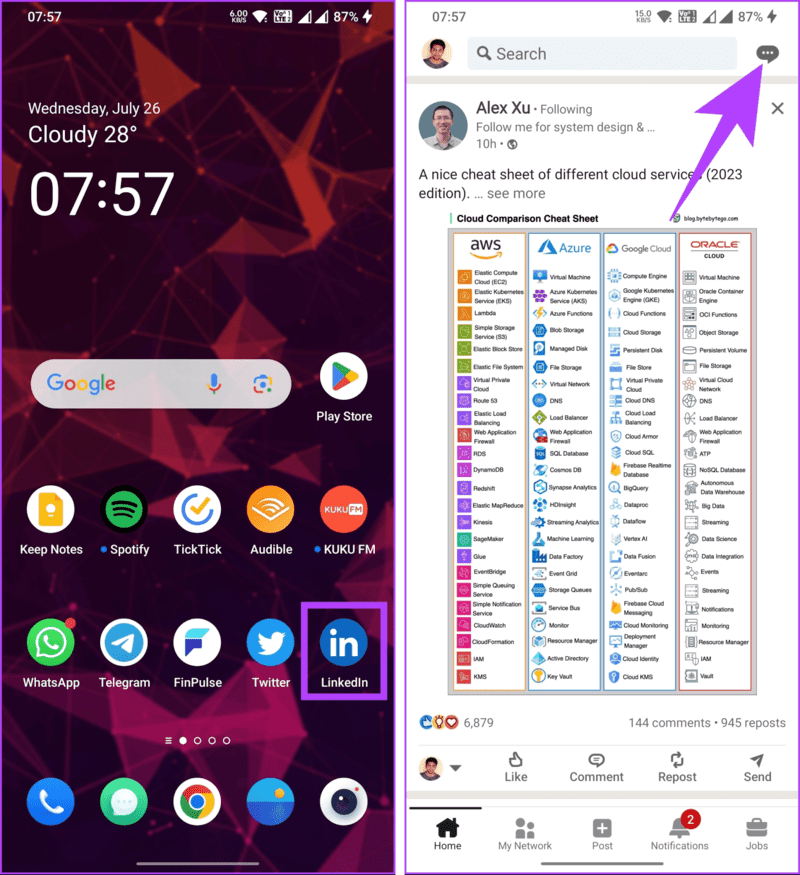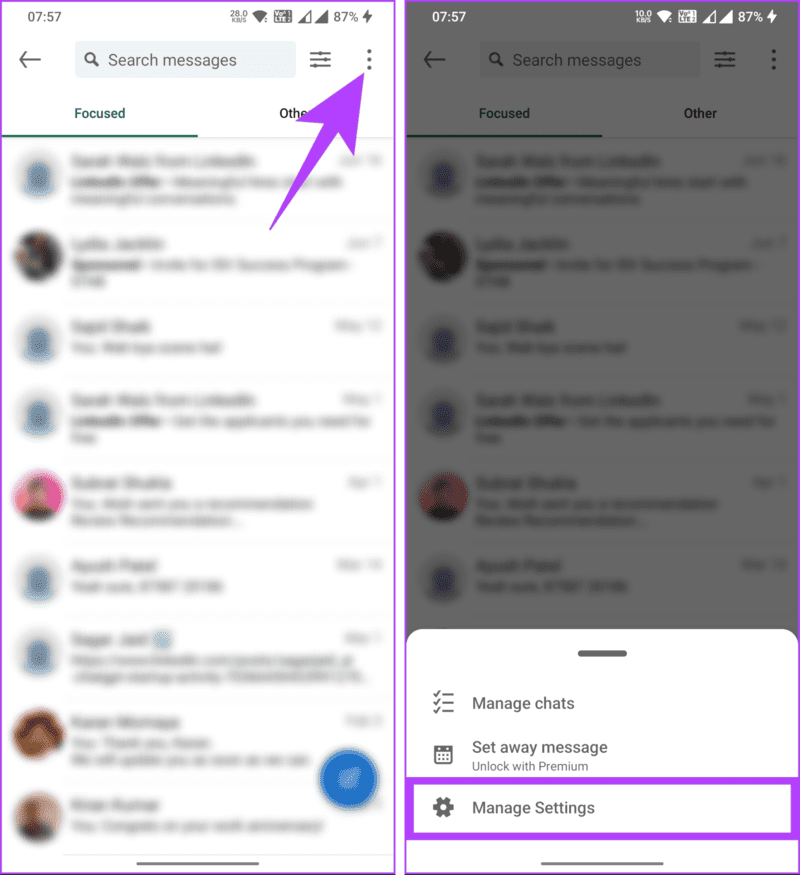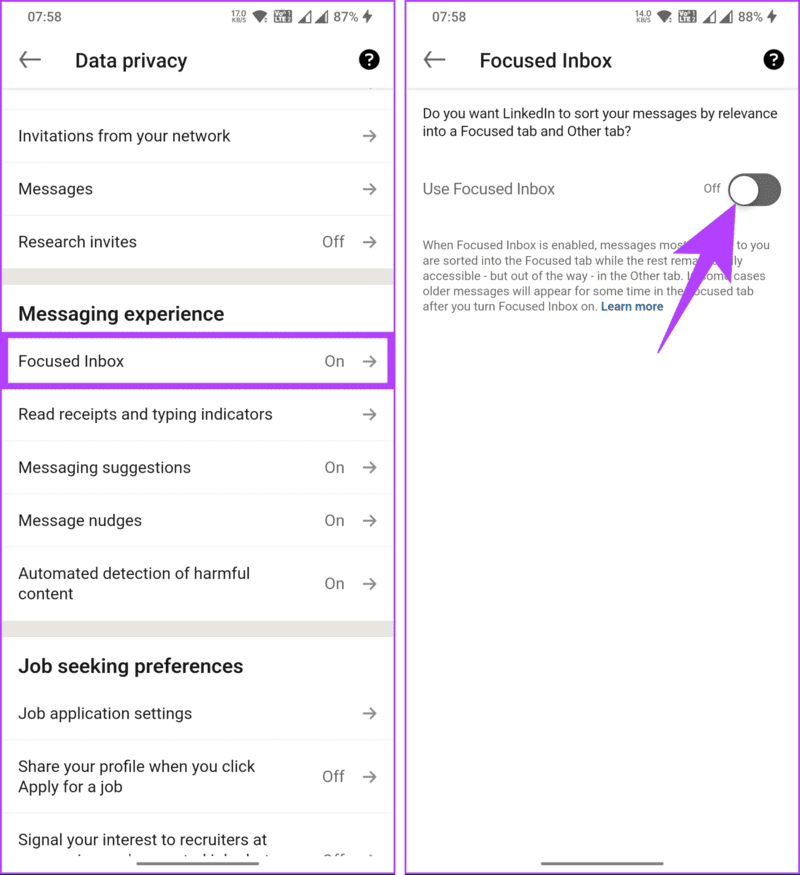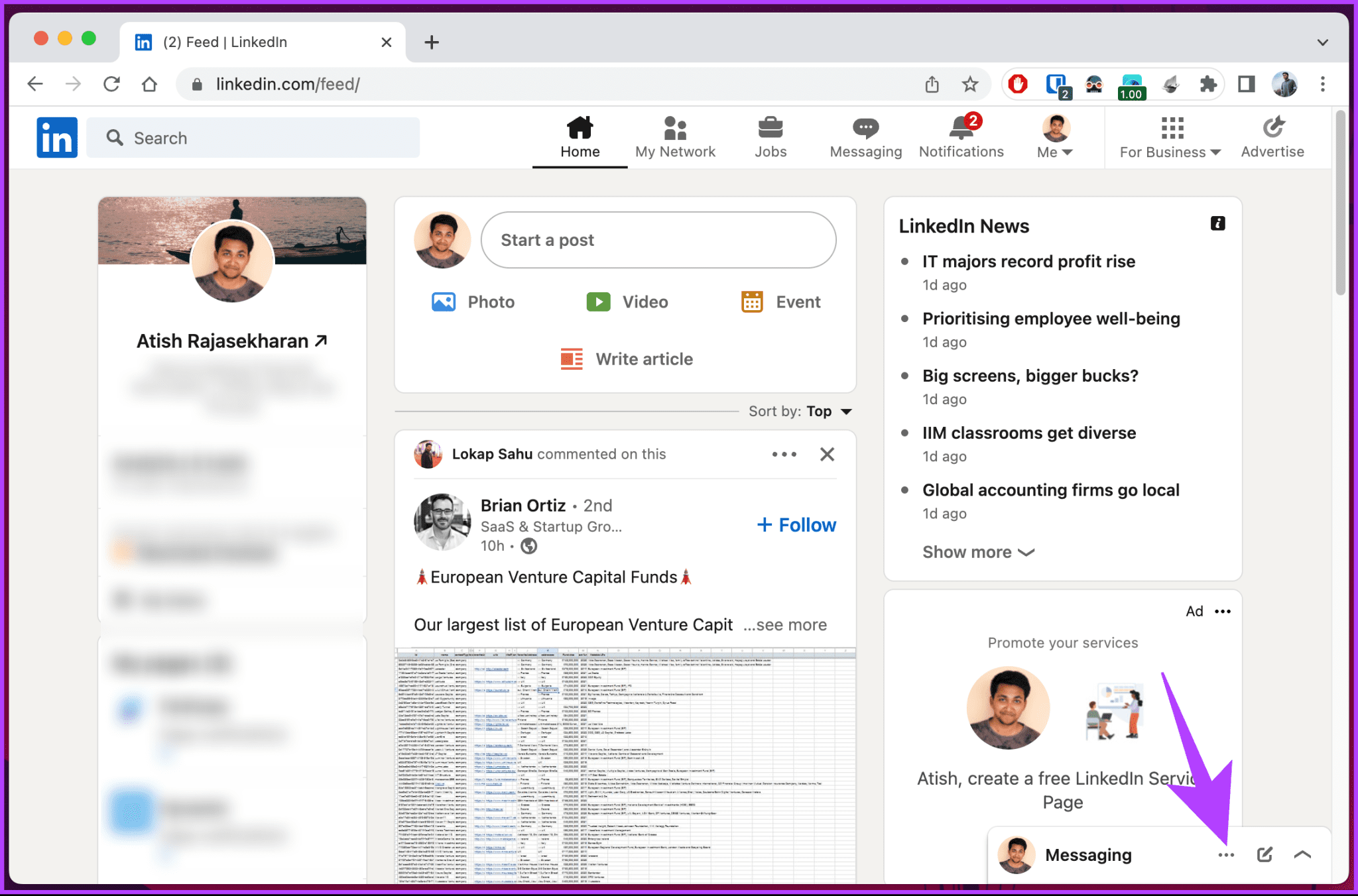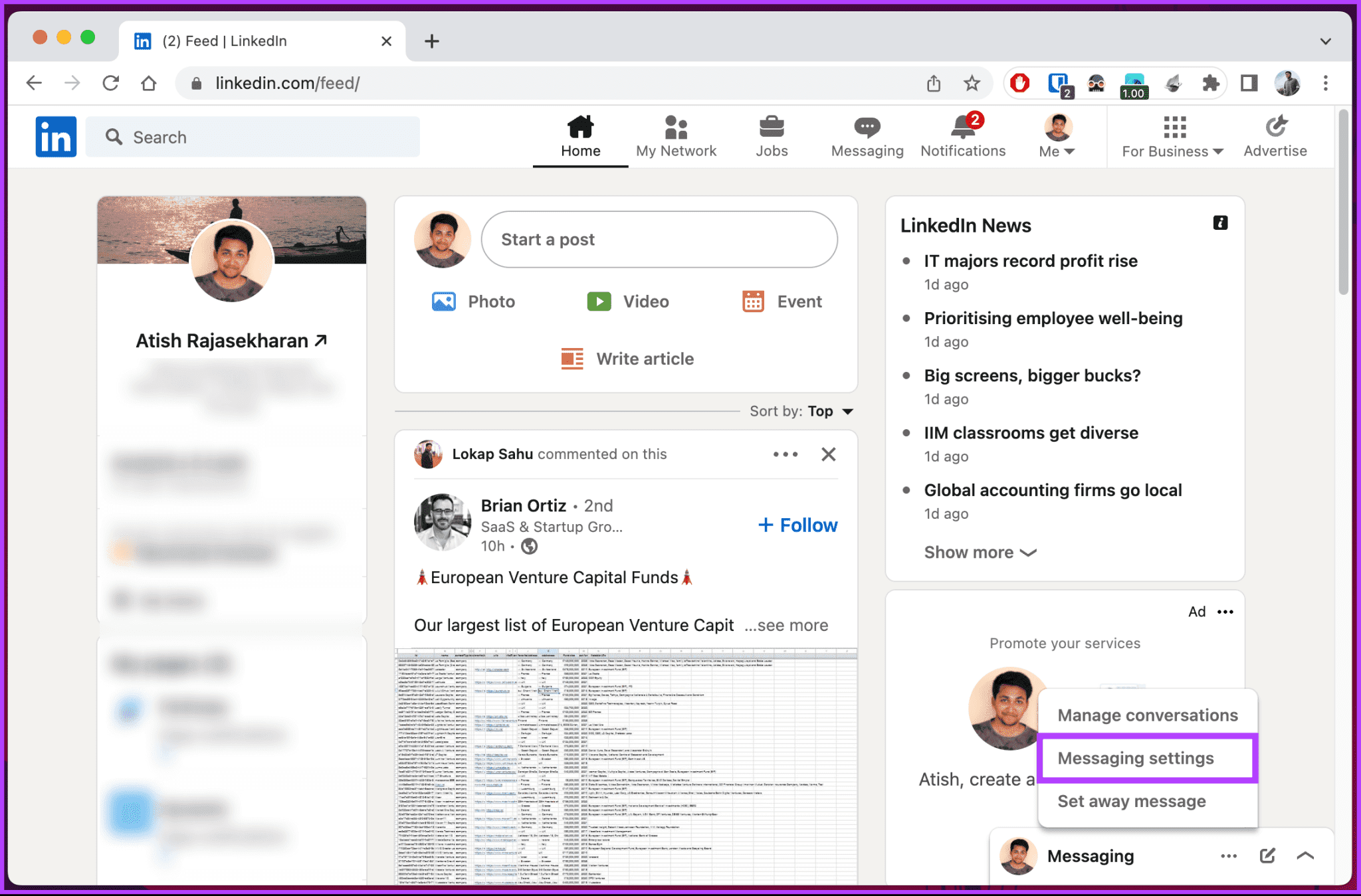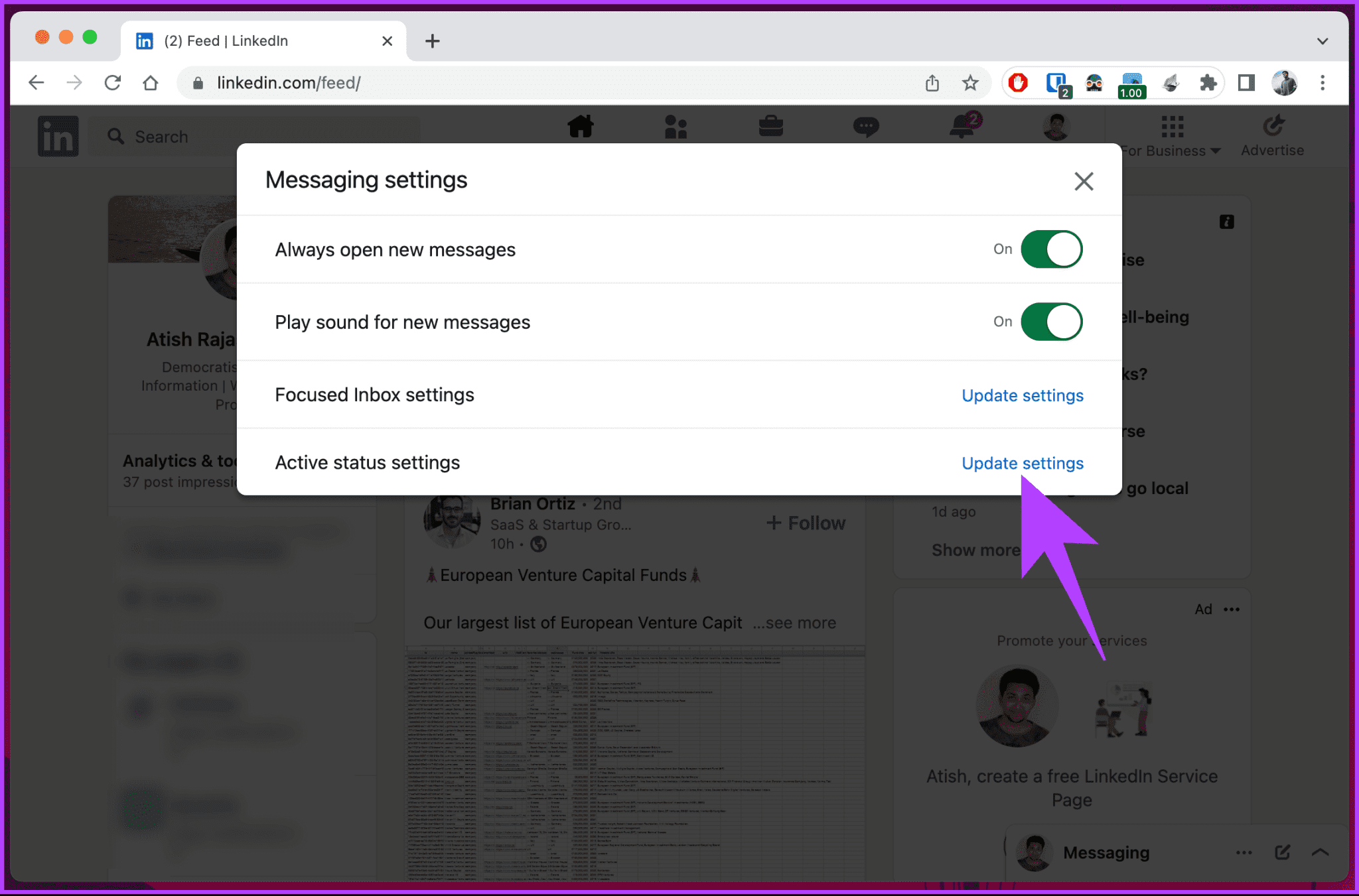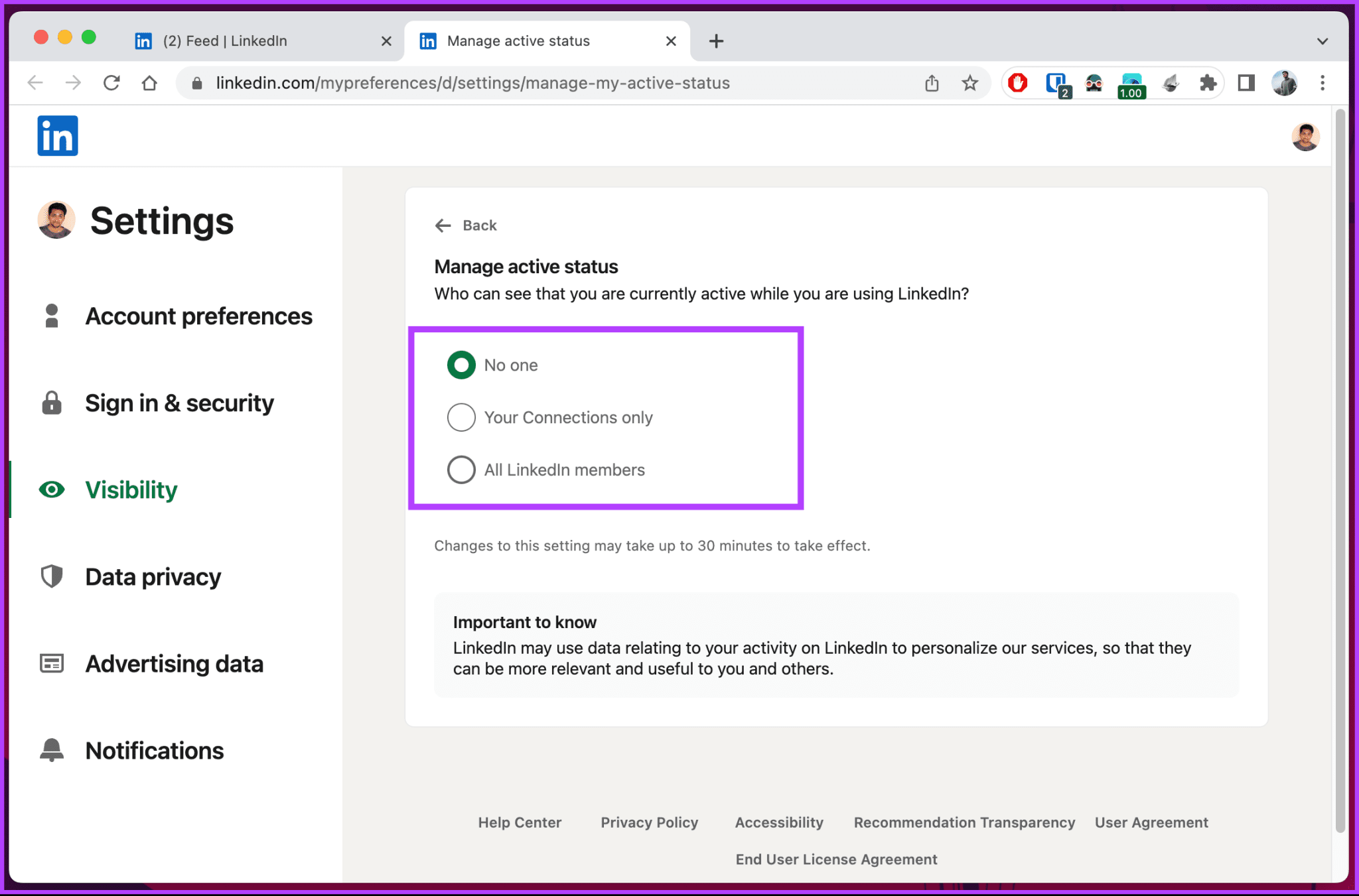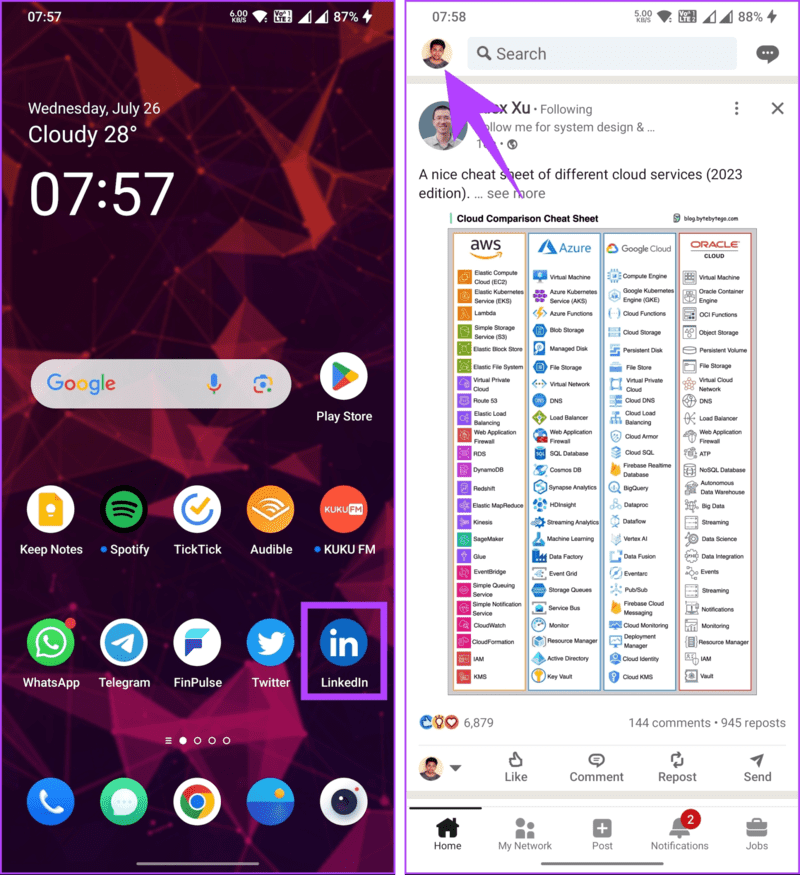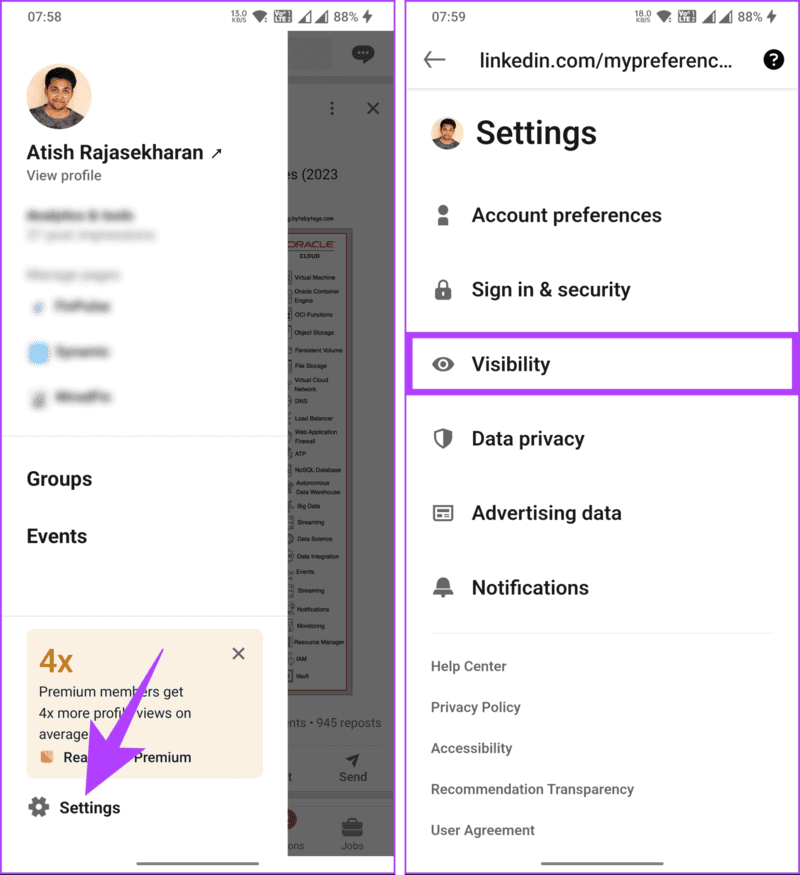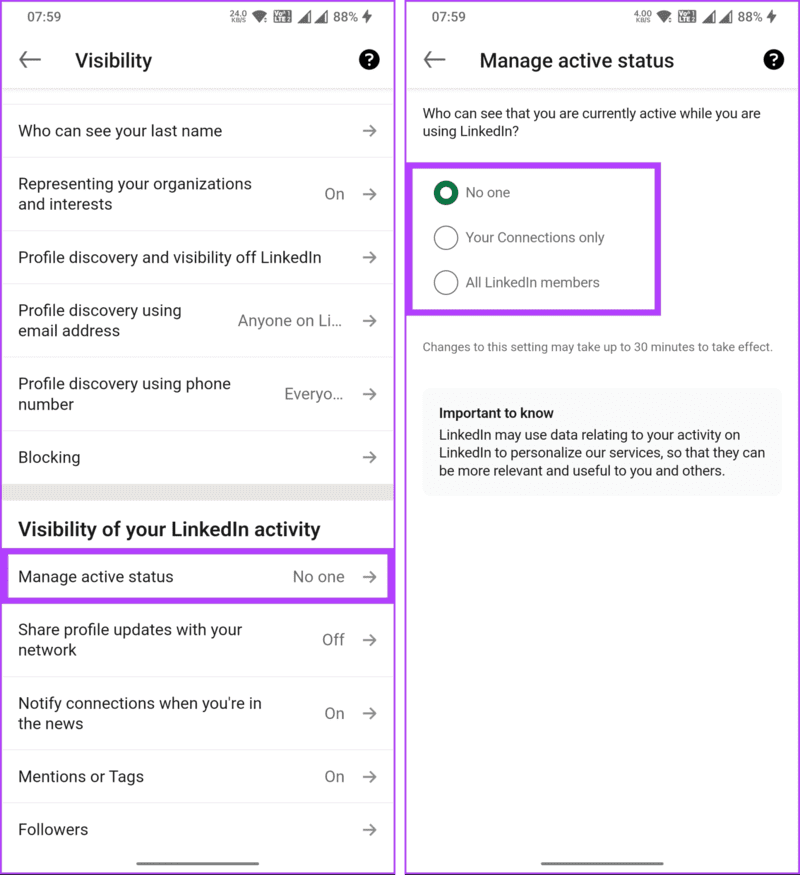Comment désactiver la boîte de réception ciblée sur LinkedIn
Vous en avez assez de la fonction de boîte de réception ciblée de LinkedIn qui encombre vos messages et rend difficile le suivi de vos conversations essentielles ? Eh bien, tu n'es pas seul! De nombreux utilisateurs trouvent cette fonctionnalité quelque peu gênante et préféreraient une expérience de boîte de réception plus claire. Dans cet article, nous vous expliquerons comment désactiver la boîte de réception ciblée sur LinkedIn, ce qui vous permettra de reprendre le contrôle de vos messages.
Avant de procéder à la désactivation de la boîte de réception ciblée sur LinkedIn, il est nécessaire de comprendre les implications de cette action. Lorsque la boîte de réception prioritaire est désactivée, vos messages ne seront plus séparés en deux onglets et vous verrez tous vos messages entrants dans une boîte de réception unifiée.
Bien que cela puisse vous aider à suivre facilement vos conversations, vous risquez de manquer certains messages que l'algorithme aurait autrement mis en évidence. Si vous êtes prêt à vous débarrasser de votre boîte de réception et à en prendre le contrôle total, commençons.
Qu'est-ce que la boîte de réception ciblée LINKEDIN et quelle est son utilité ?
La boîte de réception ciblée est une fonctionnalité qui vous aide à organiser et à gérer vos messages LinkedIn en fonction de leur pertinence pour vous. Il divise vos messages en deux catégories : ciblés et non ciblés.
- Les messages ciblés sont des messages provenant de personnes que vous connaissez, qui vous sont liées ou qui vous sont autrement liées. L'onglet Autre contient le reste de vos conversations, telles que les e-mails, les messages sponsorisés, les messages de groupe ou les messages de personnes que vous ne connaissez pas ou avec lesquelles vous n'êtes pas connecté.
- La boîte de réception ciblée peut vous aider à gagner du temps et à vous concentrer sur les messages importants tels que les nouvelles opportunités les plus pertinentes. Cela peut également améliorer votre stratégie de sensibilisation LinkedIn et augmenter vos chances d'atterrir dans l'onglet ciblé de vos prospects. Commençons par les étapes.
A lire aussi : Comment Rechercher et modifier l'URL de votre profil LinkedIn
Comment désactiver la boîte de réception ciblée sur LINKEDIN Desktop
Si vous ne souhaitez pas que LinkedIn organise ou hiérarchise les messages, désactivez la fonctionnalité LinkedIn Focused Inbox à l'aide de votre bureau. Ce faisant, tous vos messages seront affichés ensemble, quelle que soit leur importance perçue. Suivez les instructions ci-dessous.
Étape 1: Ouvert LinkedIn dans votre navigateur préféré sur votre ordinateur Windows ou Mac. Accédez à Messagerie dans la barre de navigation supérieure.
Étape 2: Cliquez Icône triple Les points sont à côté du correspondant dans le volet de gauche.
Passons à l'étape 3 : Dans la liste déroulante, sélectionnez Gérer les paramètres.
La confidentialité des données vous sera demandée sous Paramètres LinkedIn.
Étape 4: Choisissez une canette Prendre le centre dans le volet de droite sous la section Expérience de messagerie.
Étape 5: Désactivez le curseur à côté de l'option Utiliser la boîte de réception prioritaire pour activer la fonctionnalité.
c'est tout. La fonctionnalité de boîte de réception ciblée de LinkedIn a été désactivée avec succès. Si vous n'avez pas accès au bureau, vous pouvez également faire de même en utilisant l'application mobile LinkedIn.
Comment désactiver la boîte de réception ciblée sur l'application mobile LINKEDIN
Étape 1: Lancez l'application mobile LinkedIn sur votre appareil Android ou iOS. Appuyez sur la bulle Message dans le coin supérieur droit.
Étape 2: Clique sur Icône en trois points dans la barre de navigation supérieure de l'écran de messagerie. Dans la feuille du bas, choisissez Gérer les paramètres.
Étape 3: Maintenant, faites défiler jusqu'à la boîte de réception ciblée sous l'expérience de messagerie.
Étape 4: Sur l'écran suivant, désactivez le bouton à côté de "Utiliser la boîte de réception ciblée".
c'est tout. Vous avez réussi à désactiver la boîte de réception axée sur les applications LinkedIn Pour les appareils mobiles.
Maintenant que vous êtes de retour dans votre boîte de réception classique, vous pouvez voir beaucoup de messages entrants, ce qui peut perturber votre expérience LinkedIn. Alors, continuez à lire pour savoir comment l'atténuer.
Lisez aussi: Comment trouver l'anniversaire de quelqu'un sur LinkedIn
Comment changer le statut actif sur LinkedIn
LinkedIn vous permet de contrôler votre statut en ligne pour faire savoir aux autres que vous êtes en ligne et disponible pour discuter. Par défaut, votre statut actif est visible par vos collègues. Cependant, vous pouvez ajuster ce paramètre selon vos préférences.
Le statut actif est affiché sous la forme d'un cercle vert sur votre photo de profil, pour indiquer que vous êtes en ligne et réactif. Commençons par les étapes pour le bureau.
Remarque : Il peut s'écouler jusqu'à 30 minutes avant que les modifications apportées à l'état de votre activité n'apparaissent.
Sur votre bureau
Étape 1: Ouvert LinkedIn dans votre navigateur préféré. Dans la fenêtre latérale de messagerie, cliquez sur Icône à trois points.
Étape 2: من Les options Sélectionnez Paramètres de messagerie.
Passons à l'étape 3 : Dans la fenêtre contextuelle Paramètres de messagerie, appuyez sur Mettre à jour Paramètres à côté des paramètres d'état actif.
Étape 4: au sein de la direction Statut actif Sélectionnez une option parmi Personne, Uniquement vos relations ou Tous les membres LinkedIn.
Vous voilà. Vous avez changé votre statut actif sur votre bureau en LinkedIn.
sur l'application mobile LinkedIn
Changer votre statut actif sur l'application mobile LinkedIn est très simple. Suivez les étapes ci-dessous.
Étape 1: Lancer une application LinkedIn. Cliquez sur l'image de votre profil dans le coin supérieur droit.
Étape 2: Dans le volet latéral, appuyez sur Paramètres. à l'écran Paramètres , appuyez sur Visibilité.
Étape 3: Faites défiler vers le bas et ci-dessous Voir votre activité sur LinkedIn , Sélectionnez une option Gestion active des dossiers.
Étape 4: Sur l'écran suivant, sélectionnez votre option préférée parmi Personne, Uniquement vos relations ou Tous les membres LinkedIn.
Vous voilà. Selon votre préférence, personne ou des personnes autres que vos connaissances ne vous dérangeront. Vous avez modifié avec succès votre statut actif sur l'application mobile LinkedIn.
Si vous avez des questions, consultez la section Foire aux questions ci-dessous.
Questions fréquemment posées sur la désactivation de la boîte de réception axée sur LINKEDIN
1. Puis-je réactiver la boîte de réception ciblée si je change d'avis ?
Oui, si vous décidez de réactiver la boîte de réception ciblée, vous pouvez le faire en suivant les mêmes étapes ci-dessus. Il suffit de le rallumer.
2. La fonctionnalité de boîte de réception ciblée est-elle disponible pour tous les utilisateurs de LinkedIn ?
Oui, la fonctionnalité Focused Inbox est disponible pour tous les utilisateurs de LinkedIn sans aucune restriction.
3. La désactivation de la boîte de réception ciblée affectera-t-elle mon expérience globale sur LinkedIn ?
Non, la désactivation de la boîte de réception ciblée n'affectera pas votre expérience LinkedIn globale. Cependant, cela peut faciliter la gestion de vos messages et notifications si vous préférez les voir tous en même temps.
4. Puis-je toujours accéder aux messages et notifications importants si je désactive la boîte de réception prioritaire ?
Oui, vous pouvez toujours accéder à vos messages et notifications même si vous désactivez la boîte de réception prioritaire. La désactivation de la boîte de réception ciblée ne supprimera aucun message ni notification, mais les affichera tous au même endroit sans filtrage automatique. Vous devrez organiser manuellement vos messages en fonction de vos préférences.
Revivez l'expérience LINKEDIN
Maintenant que vous savez comment désactiver la boîte de réception ciblée sur LinkedIn, dites adieu à l'algorithme de tri et assurez-vous de ne plus jamais manquer un message important. Bonne communication ! Tu pourrais aussi aimer Lire comment bloquer quelqu'un sur LinkedIn à son insu.